随着信息技术的快速发展,无线网络已经成为我们日常生活中不可或缺的一部分。无线网卡模块作为无线网络连接的关键设备,在各个领域都有广泛应用。无论是笔记本电...
2025-07-26 5 无线网卡
在当今的数字时代,无线网卡和蓝牙技术已成我们日常生活中不可或缺的一部分。但当它们出现故障时,如何快速定位问题并加以解决呢?本文将为您提供详细的检查步骤和故障排除技巧,帮助您有效定位无线网卡和蓝牙的常见问题,从而节省宝贵时间并快速恢复正常使用。
在您的计算机或移动设备突然失去无线网络连接或蓝牙功能时,很可能让人感到沮丧。不过,别担心,通过系统化地排查几个关键领域,大多数问题都能得到快速解决。本文将指导您如何检查无线网卡和蓝牙设备,以确保您能迅速恢复到正常工作状态。

1.确认无线网卡驱动程序是否最新
驱动程序更新是解决无线网卡问题的第一步。过时的驱动程序可能会导致连接不稳定或完全无法连接。
打开设备管理器,找到“网络适配器”部分。
点击您所使用的无线网卡型号,查看驱动程序版本。
前往网卡制造商官网,下载并安装最新的驱动程序。
2.重启无线网卡
有时候,简单的重启就能解决连接问题。
在设备管理器中禁用无线网卡,等待几秒钟。
再次启用无线网卡。
尝试重新连接无线网络。
3.检查硬件故障
如果软件层面的排查无效,可能需要检查硬件是否正常工作。
尝试将无线网卡插入另一台设备,以确定是网卡本身的问题还是您的计算机问题。
如果您使用的是外置无线网卡,试着更换USB端口,以排除端口故障的可能性。
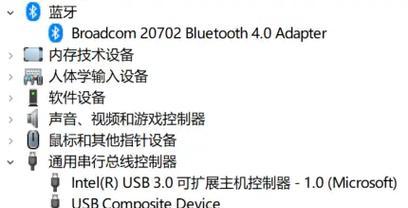
1.确认蓝牙驱动程序和设置
与无线网卡类似,蓝牙连接问题的第一步也是检查驱动程序。
打开设备管理器,查看“蓝牙”部分。
确保蓝牙驱动程序是最新的。
检查蓝牙设置,确保设备没有设置为静音或关闭。
2.重启蓝牙适配器
与无线网卡类似,重启蓝牙适配器有时也能解决问题。
关闭蓝牙功能,然后重新开启。
在系统偏好设置或控制面板中,将蓝牙适配器设置为禁用,等待几秒钟后重新启用。
3.蓝牙配对问题排查
如果蓝牙设备已配对但无法连接:
确认蓝牙设备间的配对状态,有时需要在设备上解除配对再重新配对。
尝试清除配对列表中的一些设备,特别是那些不再使用的。
如果问题依旧,重置蓝牙模块可能有帮助。这通常可以通过系统设置中的特定选项来完成,或者通过使用制造商提供的工具。

背景信息
无线网卡和蓝牙技术都依赖于无线电波,通过特定的频率与路由器、手机或其他设备进行通信。技术的复杂性使得故障排除可能涉及多个层面,从软件更新到硬件检测,每一步都至关重要。
实用技巧
定期更新驱动程序:定期检查并更新网卡和蓝牙适配器的驱动程序,以确保最佳性能。
使用诊断工具:一些操作系统提供了内置的网络和蓝牙诊断工具,可以在问题出现时提供帮助。
查看支持论坛和社区:当您遇到特定问题时,访问相关硬件制造商的支持论坛和社区,通常能找到解决问题的答案。
在排查无线网卡和蓝牙问题时,重要的是不要急躁。每一步都应该小心翼翼地执行,确保在进行任何修改之前了解当前设备的状态。若以上步骤未能解决问题,可能需要联系技术支持或专业的IT服务。
通过遵循本文介绍的步骤和技巧,您应该能够有效诊断并解决无线网卡和蓝牙的大部分问题。记得保持耐心,并且在操作过程中记录下任何变化,这将有助于进一步的故障排除。希望您能够迅速恢复网络和蓝牙连接,享受无缝的数字体验。
标签: 无线网卡
版权声明:本文内容由互联网用户自发贡献,该文观点仅代表作者本人。本站仅提供信息存储空间服务,不拥有所有权,不承担相关法律责任。如发现本站有涉嫌抄袭侵权/违法违规的内容, 请发送邮件至 3561739510@qq.com 举报,一经查实,本站将立刻删除。
相关文章

随着信息技术的快速发展,无线网络已经成为我们日常生活中不可或缺的一部分。无线网卡模块作为无线网络连接的关键设备,在各个领域都有广泛应用。无论是笔记本电...
2025-07-26 5 无线网卡

随着信息技术的飞速发展,无线网络已成为生活中不可或缺的一部分。对于很多用户而言,台式电脑的网络连接也逐渐从传统的有线方式转向更为灵活的无线方式。在选择...
2025-07-06 9 无线网卡
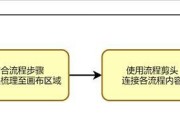
在当今数字化时代,网络连接对我们的日常生活和工作至关重要。迅捷1300m无线网卡以其强大的网络连接能力和稳定的性能,成为众多用户的首选。但面对硬件安装...
2025-06-20 13 无线网卡

无线网卡使用困难吗?维格双频网卡设置方法是什么?随着互联网技术的快速发展,无线网卡已经成为众多用户连接网络不可或缺的工具。但面对各种品牌和型号,不...
2025-06-15 13 无线网卡

在当今数字化的时代,网络成为了我们生活中不可或缺的一部分。无线网卡的扩充,可以让我们在没有内置无线网卡的电脑上,或者内置无线网卡信号不佳时,便捷地连接...
2025-06-13 10 无线网卡

在数字化时代,网络连接已成为人们日常生活和工作不可或缺的一部分。台式电脑作为传统且稳定的计算平台,其网络连接能力尤为关键。内置无线网卡的台式电脑让人们...
2025-06-09 9 无线网卡